魯班鋼筋CAD轉化疑難問題及處理技巧
文|王玉璽 江蘇連云港玉璽鋼筋工作室
魯班的CAD轉化效率非常高,這一點毋庸置疑,但我們在日常轉化中還是會遇到一些這樣那樣的問題,問題的主要原因是非標準的平法CAD制圖。即非標準平法制圖和非標準autoCAD制圖,非標準CAD制圖可以分為:非CAD制圖、非標準平法制圖和受限制的CAD制圖。
非autoCAD制圖
只需到相關網站下載插件即可,如天正建筑CAD設計的圖紙只需下載天正的插件。
非標準平法制圖
軟件智能畢竟非人工智能,軟件的轉化處理需要基于一定的標準條件,超出標準范圍結果便會出錯,在非標準平法制圖的情況下有兩個應對原則:①增加軟件的寬容性;②盡量使圖紙相對標準化。
首先,增加軟件識別的寬容性并不是只有等待魯班的后繼開發,CAD轉化過程中的一些高級選項已經為我們預留了很高的寬容性,例如梁轉化過程中的加載梁集中標注中高級選項,如圖1。
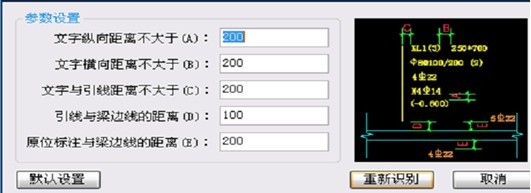
圖1
這個選項看似簡單卻可以很大提升轉化的準確性,但筆者了解到,很多朋友在CAD轉化過程中永遠都是“下一步”,從來沒有對這些選項進行過設置、修改,這就像拿著帶鞘的劍砍人一樣,效率自然不會很高。
其次使圖紙相對標準化的另一個辦法就是直接用CAD修改圖紙,注意修改CAD圖紙只是修改CAD制圖的表達方式,而不是修改圖紙的如配筋這種根本信息,CAD修改一般內容包括圖層、線條、文字、顏色、比例、圖表、外部參照等。
圖層。有些CAD圖紙的所有內容都在一個圖層上,這給準確提取帶來困難,我們可以根據具體情況利用CAD的快速選擇工具選擇需要的內容然后置入相關圖層。快速選擇一個高效的工具,結合其它工具一起使用會起到事半功倍的效果。
線條。有些CAD的線條相當不到位,如梁線,這時我們可以修改軟件CAD轉化的到柱邊線距離來應對,一般都會得到很好的解決,但有些情況卻無法利用這個方法解決,如獨立基礎,很多圖紙的獨立基礎在與梁相交位置線條是斷開的,即不能形成閉合構件,這時在轉化之前就要把這些線條拉通(無需每個獨立基礎都拉通),同名稱的只要復制即可。快速、準確、高效永遠是CAD轉化的精髓和準則。
文字。有些柱表看起來很標準,但轉化效率不高,問題在柱標高的文字表達上,如出現“隨基礎頂面”或者“隨屋面標高”這樣的文字而非“-30”這樣的阿拉伯數字。柱表只是一個簡單的特例,其他構件轉化也會出現類似的情況,我們只要針對這些文字做一個簡單的修改即可,當然魯班也需要進一步優化軟件的寬容性。另外針對一些因為字符間距轉化不成功的構件只要對軟件的轉化參數設置下即可,也可以直接修改字符間距。
顏色。很多朋友說CAD的顏色不影響轉化成功率,的確如此,但卻影響CAD轉化的效率,我們知道CAD轉化后,與CAD相同的構件標注為粉紅色,不同的(非正確的)為藍色,如果CAD的標注恰巧也是這個顏色,那么轉化后是不是會很混亂?給轉化后期糾錯造成一定困難。所以轉化前有必要用快速選擇工具對其顏色進行簡單的修改,另外魯班軟件的選項調色板中應該有轉化后顏色設置,這樣設置起來會方便很多。
鋼筋比例。①非1:1標準的制圖,這種CAD圖紙在導入時只要選擇對應比例即可。②有些工程在同一張圖紙中采用多種比例繪制同類圖元,如柱定位圖,標注配筋的柱和其他同名稱柱繪制比例不同,解決方法有兩種:一是直接轉化,轉化后結合過濾器進行構件替換;二是利用等比例縮放直接在CAD中修改。
圖表。圖表的轉化一般有兩種方法:①直接轉化,魯班的圖表轉化功能已經非常強大,對很多構件類型支持的都很好,如柱、門窗、連梁表等,但有時會轉化不成功,一般除上面說的文字原因外就是某些非封閉表格問題,只要在CAD中對表格加上四邊的封閉線即可。②利用CAD相關插件如MagicTable直接導出Excel圖表,根據具體工程修改后復制粘貼進相關的構件屬性表中即可,這種方法適用于大部分圖表,尤其對軟件暫不支持的構件圖表效率極高。
外部參照。外部參照是設計師為了節約時間或者說提高設計效率的一個方法,但是對CAD轉化卻是一個不小的問題,很多朋友遇到這個問題無所適從,CAD外部參照的根本解決思路是把這個外部參照轉化成當前圖的一部分,方法:主菜單“插入”——外部參照管理器——選中那個參照的名稱——綁定——最后“確定”即可,如果綁定不成功會有錯誤提示,根據錯誤提示就可以解決問題,如常見的一個可能是源引用中的一些名稱過長,如塊名,ACAD有限制,不能超過32字節,由于綁定時會采用引用名+“|”+原塊名的方式來重新定義塊名,所以有可能導致塊名超長。#p#分頁標題#e#
受限制的CAD制圖處理方法
受限制的CAD可以分為特殊字體或者符號、多重插入或者加密無法分解和非矢量圖即位圖或者像素圖。
特殊字體或者符號。在CAD里顯示“?”或者塊符,大部分都是鋼筋的具體型號級別上,也有在CAD里顯示正常但在魯班軟件里顯示非正常可轉化字符(串)。解決方法:①尋找相應字體;②替換字體,在CAD中利用查找——替換即可;③魯班軟件一種是直接替換,比較萬能,但缺少批量替換,效率有所折扣;④在軟件中手動輸入鋼筋級別符號,效率極高,但缺點是針對某些無法在魯班軟件中顯示的字符無效。
多重插入或者加密無法分解。網上很多處理方法,有利用另存為R14格式再進行處理的,也有直接加載代碼來處理的,但對初學者都有一定難度或者操作過于復雜,所以筆者推薦用delock.fas或者lockdwg.VLX,這兩個工具簡單好用,一般問題都可以解決;如果炸開過程中發現原多重插入塊消失,可以參考外部參照綁定。
非矢量圖即位圖。魯班鋼筋所有的轉化都是基于矢量圖的基礎,這是由軟件目前的本質所決定的,我們不能強求一款矢量軟件去處理PDF這種位圖文件,位圖文件雖然可以轉化成矢量文件,但是目前的轉化效果都不是很好,常用的有Adobe公司的Illustrator、Corel公司的CorelDRAW,另外Softelec公司的VPHybridCAD光柵矢量化軟件也很受一些朋友推崇,原因是VPHybridCAD在轉化過程中可以區分圖層。
軟件轉化中的具體問題及解決方法
CAD文件載入時間問題。CAD文件很大會造成載入困難,一般單個CAD圖不會很大,很大的原因是由于CAD圖有填充造成,當我們對CAD進行分解之后,文件圖元會變得很大,所以我們只要在CAD文件中找到無用部分的圖元,直接刪除或者在圖層管理中把相關圖元圖層“關掉”,再將其它有用圖元另存到一個新的CAD文件中即可。
CAD文件導入顯示問題。在CAD中顯示正常,導入后圖形很小或者幾乎找不到,這種情況的根本原因在于繪圖區域過大或者說CAD圖中距離圖紙框較遠地方還有其他一些很小的圖元,解決辦法是用CAD軟件打開該文件,雙擊鼠標中間的滾輪,顯示全屏,在圖形周邊進行框選,這樣很容易找到圖紙框以外的那些無用但影響顯示的小圖元,刪除即可。
梁轉化常見問題。標注在兩張圖上分X/Y兩個方向,這個直接合并成一張圖紙即可,如果有必要還可以在合并時新建圖層;工程左右對稱,但梁標注只標注一邊的x向梁和另一邊的y向梁,解決方法是先按正常方式轉化,然后利用快速查找把其中的L0全部刪除,選擇相關梁構件進行鏡像,鏡像后原位標注需注意,根據圖紙如需要可以利用表格標注中的跨數據對調來進行調整,另外需注意梁原位標注的標高、跨偏移及吊筋選項。
梁配筋數據與梁截面尺寸不在同一圖紙,即梁配筋圖無截面尺寸,梁截面尺寸標注在模板圖上。①對圖紙進行簡單合并后即可轉化;②有些配筋信息和截面標注位置重合或者距離偏差過大,無法把兩張圖紙進行簡單的合并操作。一種方法是直接轉化,然后導入截面模板圖對需要修改部分進行手工標注;另一種方法是需要新建兩個工程,對梁配筋圖和梁模板圖分別進行轉化,打開截面轉化的工程文件,找到其中的梁構件屬性表,框選其中的梁截面尺寸,復制其中的內容,切換到梁配筋工程界面,打開其中的梁配筋屬性表粘貼進相應的位置即可。
柱轉化常見問題。柱轉化可以歸納為柱表轉化和柱定位圖轉化,兩者都比較簡單,有種情況可能會對初學的朋友造成一定困惑,如同一工程中分兩個區進行設計,兩個區的柱名稱相同但配筋或者截面不同,這種情況最簡單的解決辦法就是在轉化完一個區的柱或者柱表后打開構件屬性表利用替換工具把所有構件加上前綴,如KZ-1、2、3可以批量修改成AKZ-1、2、3等,其他的構件如梁等的CAD轉化同理;另外一種情況是CAD轉化中暫不支持的構件,如構造柱的轉化,構造柱在轉化中我們可以先轉化成kz,然后再利用構件替換工具整體替換成相應的gz即可,其他構件同理,如在以前軟件沒有磚墻轉化選項,我們可以先轉化成同截面的剪力墻,然后替換掉即可。
板筋轉化常見問題。板筋轉化效率很高,但是對于利用編號設計的板筋還有待優化,利用編號設計的板筋如果編號較多則手工布置工作量會非常大。臨時的處理辦法筆者采用在CAD中替換掉編號,如1號鋼筋利用查找替換整體替換成c8@180,2號鋼筋整體替換成c8@200,但是這種方法并非盡善盡美,尤其是不同編號板筋配筋相同但尺寸不同或者圖紙繪制尺寸不精確的情況,即便不存在這種情況,轉化的工作量也會比較大,因為有些圖紙的板筋編號有百余種。當然相對手工建模這種方法還是高效很多。
結論
在進行CAD轉化之前我們需要明確CAD轉化效率優先原則,效率優先即CAD轉化的整體過程(包括CAD圖紙處理、CAD轉化、轉化后的修正復查)所需時間應小于手工建模時間,不能為了轉化而轉化。#p#分頁標題#e#
相關文章
- 2021-08-19十天成為繪圖高手AutoCAD 工程繪圖禁忌與技巧 [劉朝暉
- 2021-06-18AutoCAD電氣設計技巧與實例PDF下載
- 2021-06-06AutoCAD機械制圖技巧及難點分析PDF下載
- 2021-03-06AutoCAD 2014電氣設計技巧精選PDF下載
- 2021-03-04AutoCAD 2014機械設計技巧精選PDF下載
- 2021-03-03AutoCAD 2014家具設計技巧精選PDF下載
- 2021-03-02AutoCAD 2014建筑設計技巧精選PDF下載
- 2021-03-01AutoCAD 2014建筑水暖電設計技巧精選PDF下載
- 2021-02-26AutoCAD 2014園林景觀設計技巧精選PDF下載
- 2021-01-14AutoCAD 2010建筑繪圖技巧總動員PDF下載